有时候由于工作需要,常在PPT中应用个性化模板,那么在PPT中如何新建自定义PPT主题呢?我们一起来看看吧!首先打开PPT演示文稿,创建四张空白文档(连按四下enter键),点击工作栏【视图......
2022-05-05 183 自定义PPT主题
想要知道如何用PPT做出下列封面表达效果。
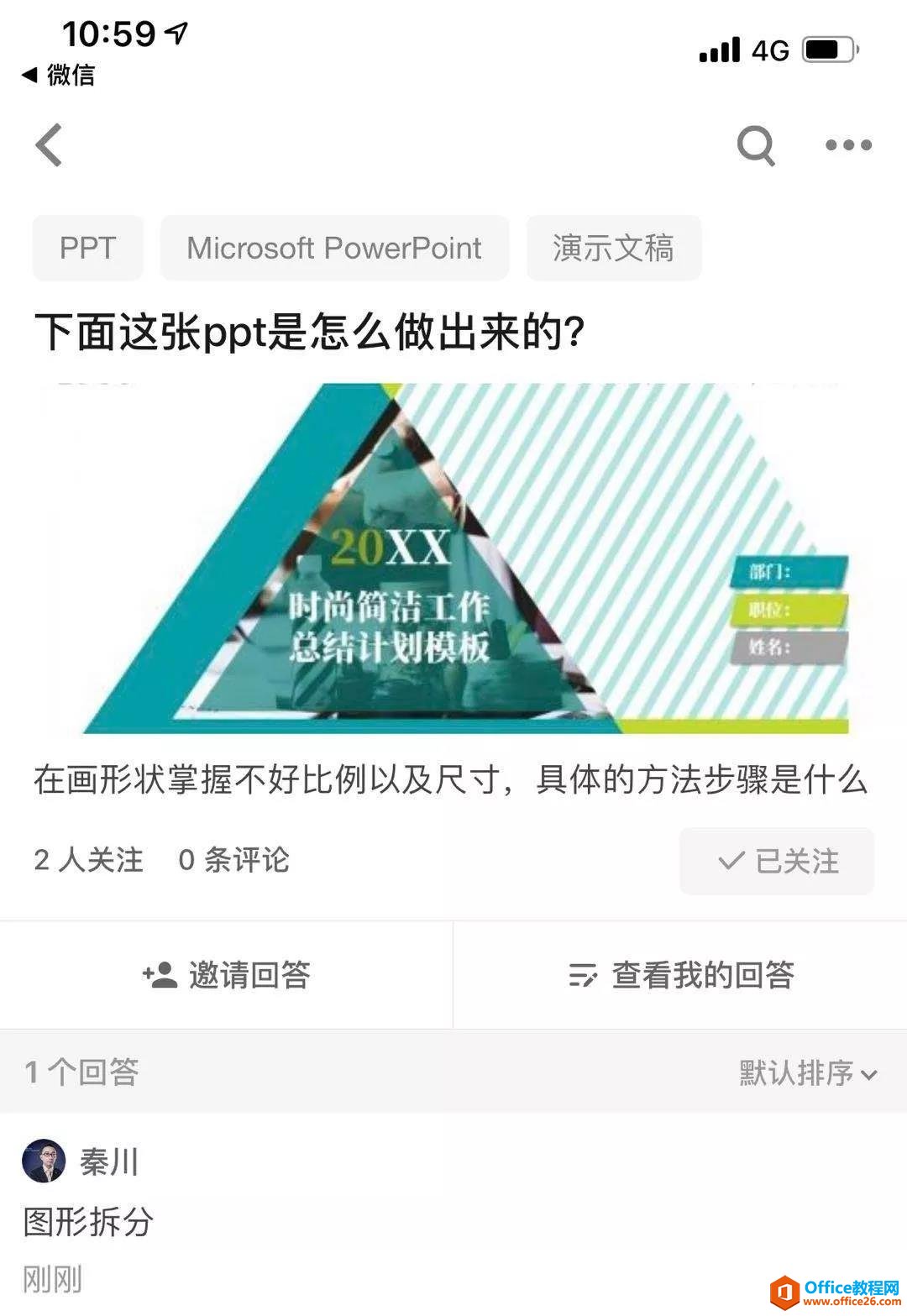
这种封面做起来,还是相对容易的。现在,将具体的实操办法分享如下。
仔细观察后会发现,这张样图是三角形的图形与三角形图片的搭配,相对复杂一点的是多斜线表达。
首先,新建一个PPT页面,按住shift键,插入一个正方形。
动图操作如下:
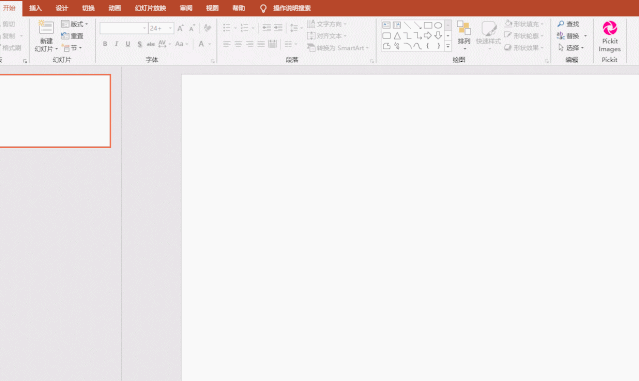
然后再插入一张合适的图片,然后快速裁剪成1:1的正方形。
看动图操作:
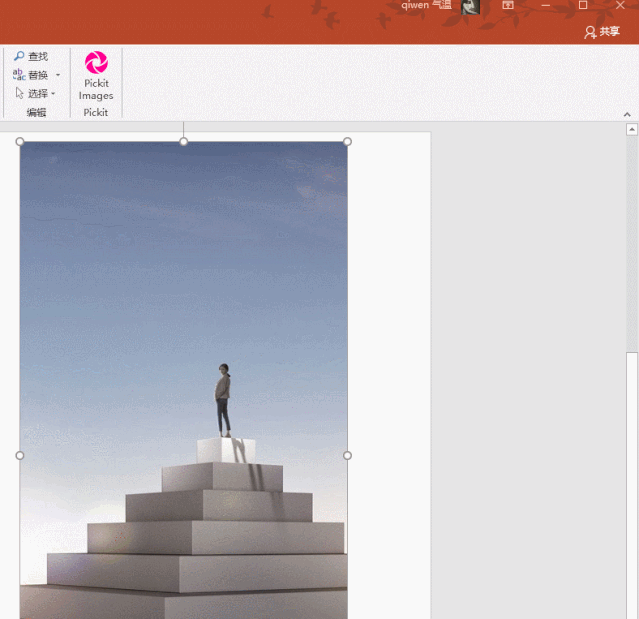
接下来有个小技巧,可以批量把图形和图片改成等边三角形,注意看步骤。
全选中图片和图形,在“绘图工具”-格式-点击“编辑形状”,改成等边三角形即可。
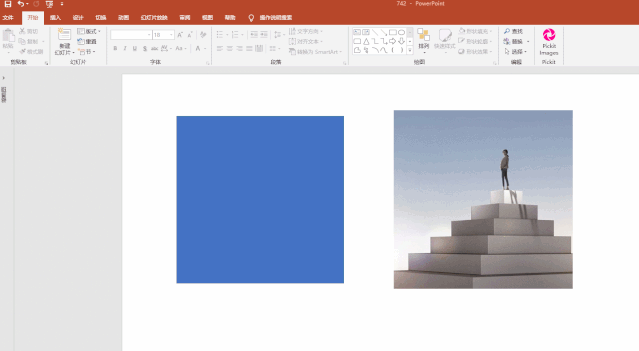
把三角形调整成样张的大小,并用填充取色器,选择样张的颜色。
如动图所示:
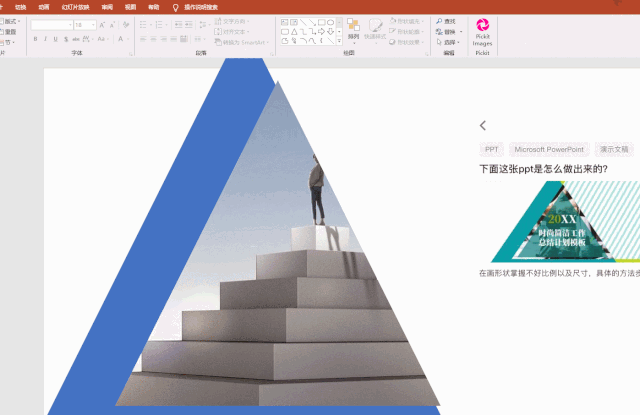
接着再复制一个三角形,将其填充调整成半透明的状态,后续输入文字。
如动图所示:
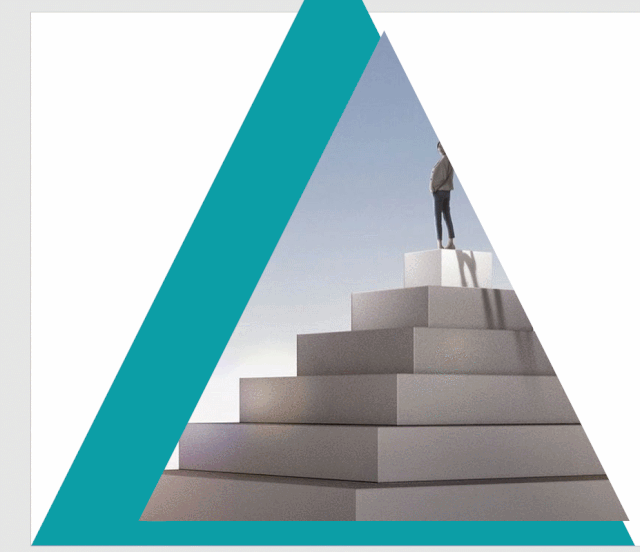
这样主题部分就搞定,后续只要搞定间隔的斜线即可。方法也很简单。
绘制一个长方形,调整与三角形的斜边,设置颜色和半透明后,按住Ctrl+Shift键进行水平拖拽复制,然后按F4或(Fn+F4)键即可。
如下动图操作:

复制完毕后,将其选中Ctrl+G组合,置于页面底部,最后复制三角形,垂直反转后,遮挡右上角即可搞定

最后加上部分平行四边形,复制出来2个,设置阴影即可。
最终效果如下:

该技巧当中,使用频率颇高的F4键,算是神奇所在。在今后的技巧中,达人学院将会推出系列小专题课程,当中就有专门讲述F4产生的绝妙效果,期待能尽快与小伙伴们见面。
相关文章

有时候由于工作需要,常在PPT中应用个性化模板,那么在PPT中如何新建自定义PPT主题呢?我们一起来看看吧!首先打开PPT演示文稿,创建四张空白文档(连按四下enter键),点击工作栏【视图......
2022-05-05 183 自定义PPT主题

我们有时候在使用PPT过程中需要在PPT中批量插入图片三种方法,你知道怎样在PPT中批量插入图片吗?今天小编就教一下大家在PPT中批量插入图片三种方法。一、把多张图片批量插入到一张幻灯......
2022-05-05 355 PPT批量插入图片

如何在PPT中绘制倒金字塔的逻辑表达效果老规矩,方法看看效果。是一个倒金字塔逻辑思路表达,表达经过层层筛选总结,最后合作得以实现的表达。这种有立体的环形的金字塔怎么绘制呢?......
2022-05-05 491 PPT绘制倒金字塔效果

用PPT演示文稿的操作中,我们会根据需要进行背景设置,如果想使用电脑上的图片,例如团队照片、网上下载的图片,我们该怎么操作呢?第一步,在页面空白处,点击右键,点击【设置背景......
2022-05-05 261 PPT背景